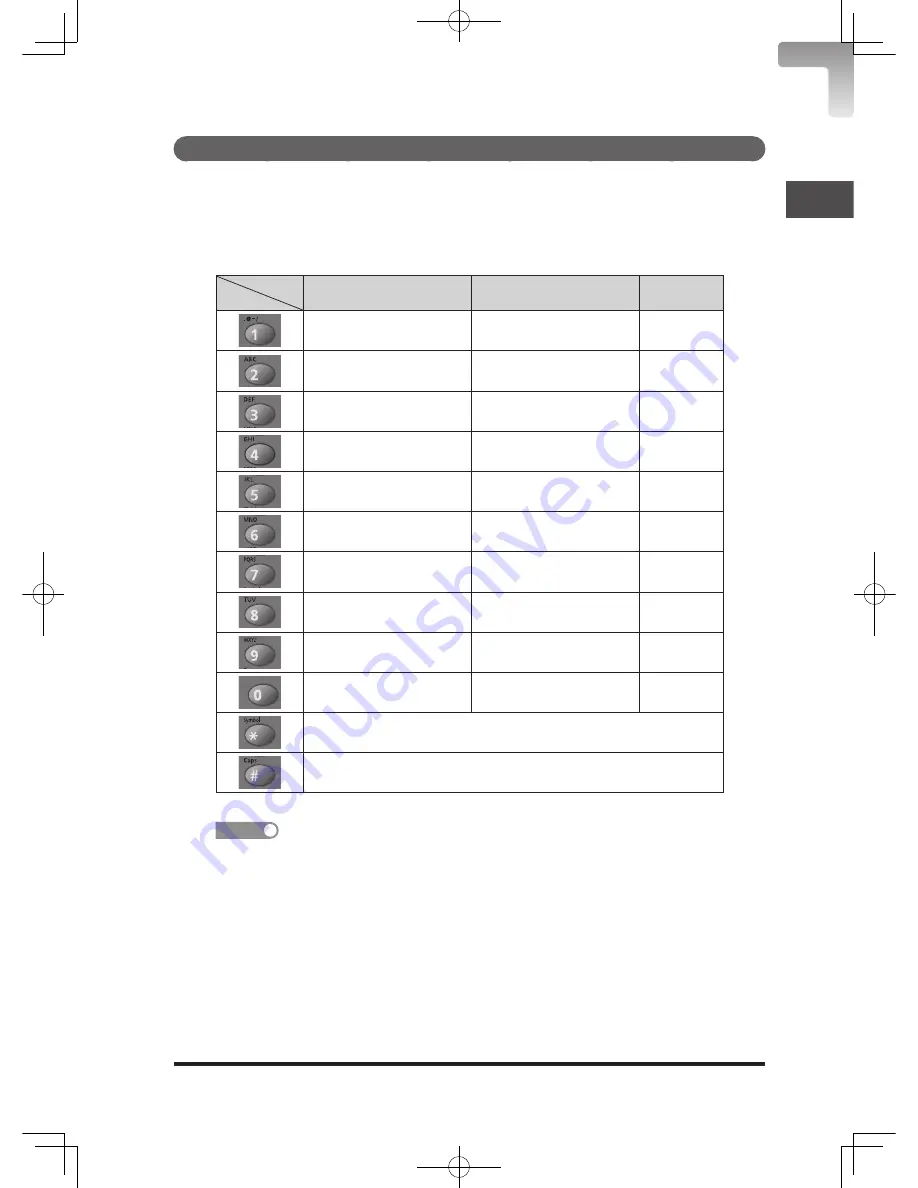
Getting
Started
1-31
1
Assigning the characters
Use the numeric keys to enter characters. More than one character is assigned
to a single key. Press the key character to which the desired character is
assigned repeatedly to display it.
To enter a symbol, press the <*> key.
Press the <#> key to switch the entry mode.
Entry mode
Numeric keys
Upper case
Lower case
Number
Fax Ready Fax Mode
2 Apr 2007 13:30 Memory:100%
Resol.
Normal
Contrast
Normal
ScanSize
Auto 1/2
. @ - / _
. @ - / _
1
Fax Ready Fax Mode
2 Apr 2007 13:30 Memory:100%
Resol.
Normal
Contrast
Normal
ScanSize
Auto 1/2
ABCÄ
abcä
2
Fax Ready Fax Mode
2 Apr 2007 13:30 Memory:100%
Resol.
Normal
Contrast
Normal
ScanSize
Auto 1/2
DEF
def
3
Fax Ready Fax Mode
2 Apr 2007 13:30 Memory:100%
Resol.
Normal
Contrast
Normal
ScanSize
Auto 1/2
GHI
ghi
4
Fax Ready Fax Mode
2 Apr 2007 13:30 Memory:100%
Resol.
Normal
Contrast
Normal
ScanSize
Auto 1/2
JKL
jkl
5
Fax Ready Fax Mode
2 Apr 2007 13:30 Memory:100%
Resol.
Normal
Contrast
Normal
ScanSize
Auto 1/2
MNOÖ
mnoö
6
Fax Ready Fax Mode
2 Apr 2007 13:30 Memory:100%
Resol.
Normal
Contrast
Normal
ScanSize
Auto 1/2
PQRSß
pqrsß
7
Fax Ready Fax Mode
2 Apr 2007 13:30 Memory:100%
Resol.
Normal
Contrast
Normal
ScanSize
Auto 1/2
TUVÜ
tuvü
8
Fax Ready Fax Mode
2 Apr 2007 13:30 Memory:100%
Resol.
Normal
Contrast
Normal
ScanSize
Auto 1/2
WXYZ
wxyz
9
Fax Ready Fax Mode
2 Apr 2007 13:30 Memory:100%
Resol.
Normal
Contrast
Normal
ScanSize
Auto 1/2
(Invalid)
(Invalid)
0
Fax Ready Fax Mode
2 Apr 2007 13:30 Memory:100%
Resol.
Normal
Contrast
Normal
ScanSize
Auto 1/2
Symbol (page 1-34)
Fax Ready Fax Mode
2 Apr 2007 13:30 Memory:100%
Resol.
Normal
Contrast
Normal
ScanSize
Auto 1/2
Entry mode switch
NOTE
When English is selected in the language setting (page 1-36), the following characters
are not displayed: Ä, ä, Ö, ö, ß, Ü, ü.
To enter the characters assigned to the same numeric key
• To enter a character assigned to the same key as the previously entered
character, press the right cursor first.
• When the character you wish to enter next is assigned to a different
key, you do not need to press the right cursor, as it will move to the right
automatically.
DB2-90290-60.indb 31
2007/02/02 12:31:37
Содержание mfx-2200
Страница 1: ...ENG User s Guide User s Guide Part Number DB2 90290 60 2007...
Страница 20: ...xviii DB2 90290 60 indb 18 2007 02 02 12 31 22...
Страница 82: ...1 62 DB2 90290 60 indb 62 2007 02 02 12 31 51...
Страница 242: ...5 10 DB2 90290 60 indb 10 2007 02 02 12 33 32...
Страница 270: ...7 6 DB2 90290 60 indb 6 2007 02 02 12 33 42...
Страница 326: ...8 56 DB2 90290 60 indb 56 2007 02 02 12 34 11...
Страница 362: ...9 36 DB2 90290 60 indb 36 2007 02 02 12 34 29...
Страница 382: ...10 20 DB2 90290 60 indb 20 2007 02 02 12 34 39...
















































